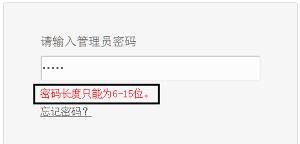如何设置win10多屏幕?
win10电脑怎么设置多屏显示可能很多小伙伴还不知道,不管是做设计还是看电影玩游戏编代码,多屏幕总是可以带来方便。接下来小编分享win10设置多屏显示的方法。
具体如下:
1. 第一步我们需要点击右下角的开始按钮,接着在如图所示的界面中点击“设置”功能选项,并点击如图所示的“系统”,
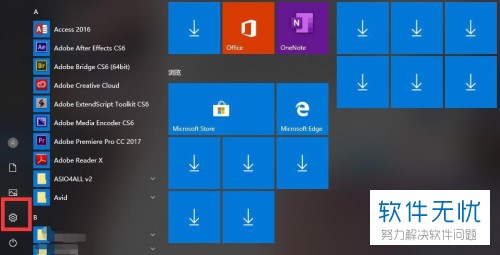
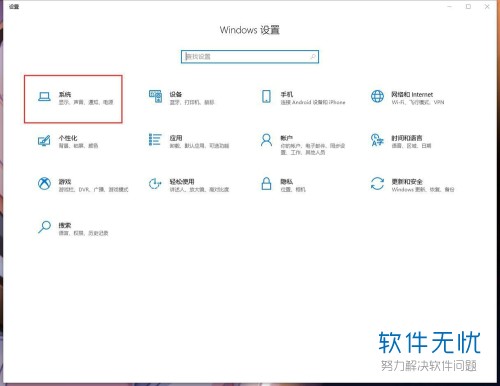
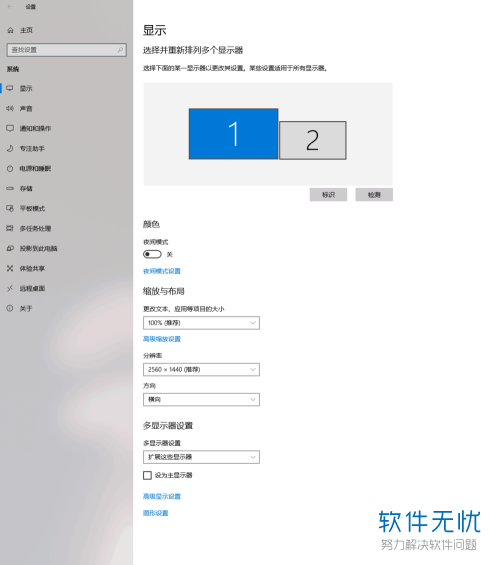
2. 第一步我们需要点击“检测”进行检测我们有多少个屏幕,紧接着我们如果现在将鼠标落在一屏幕上点击标识即可对此屏幕进行标识,这里我们还需要注意的是,如果我们将1,2屏幕调换顺序如图所示,我们鼠标落在一屏幕上,那么我们一屏幕上的右端便是尽头,而一屏幕上的左端可以进入二屏幕,
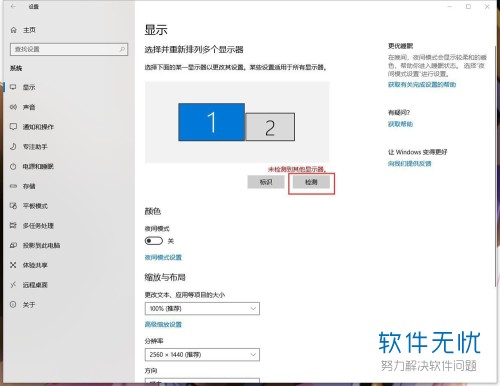
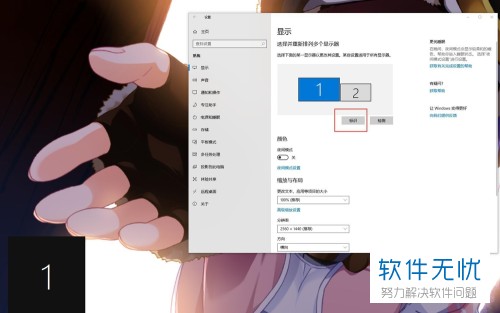
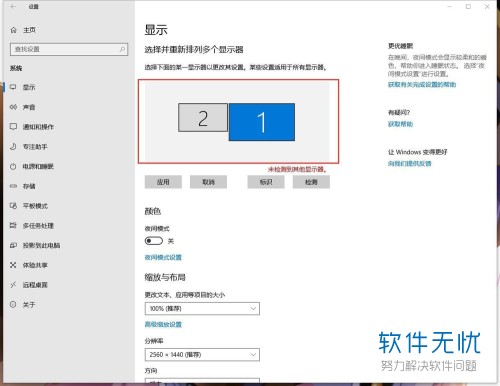
3. 最后我们设置主屏幕我们选择好一个屏幕后,点击最底端的“设为主屏幕”即可完成设置,
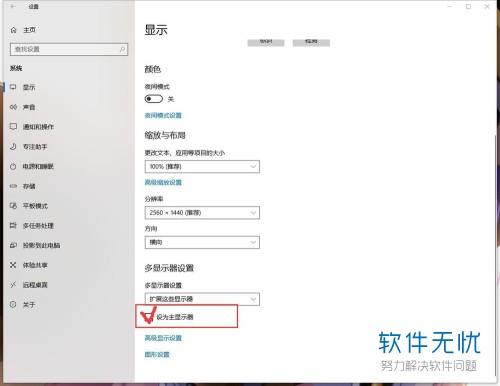
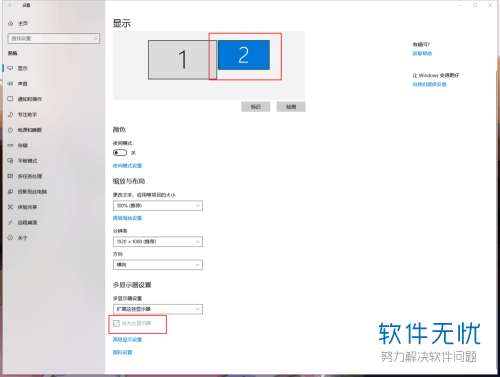
以上便是小编给你们带来的如何设置win10多屏幕的方法介绍,希望可以帮助到你们。
分享:
相关推荐
- 【其他】 YY语音电脑端怎么看电影 05-17
- 【其他】 PDF417码是什么 05-17
- 【其他】 YY电脑端怎么绑定密保手机 05-17
- 【其他】 PDF2go官网 05-17
- 【其他】 YY电脑端怎么换公屏气泡 05-17
- 【其他】 PDF目录错误未定义书签是什么意思 05-17
- 【其他】 YY电脑端怎么创建频道 05-17
- 【其他】 PDF哪个软件比较好用 05-17
- 【其他】 YY电脑端怎么换头像框饰 05-17
- 【其他】 PDF匿名版是什么意思 05-17
本周热门
-
iphone序列号查询官方入口在哪里 2024/04/11
-
输入手机号一键查询快递入口网址大全 2024/04/11
-
苹果官网序列号查询入口 2023/03/04
-
oppo云服务平台登录入口 2020/05/18
-
mbti官网免费版2024入口 2024/04/11
-
fishbowl鱼缸测试网址 2024/04/15
-
光信号灯不亮是怎么回事 2024/04/15
-
tplink管理员密码默认多少 2023/12/16
本月热门
-
iphone序列号查询官方入口在哪里 2024/04/11
-
输入手机号一键查询快递入口网址大全 2024/04/11
-
oppo云服务平台登录入口 2020/05/18
-
苹果官网序列号查询入口 2023/03/04
-
fishbowl鱼缸测试网址 2024/04/15
-
mbti官网免费版2024入口 2024/04/11
-
光信号灯不亮是怎么回事 2024/04/15
-
outlook邮箱怎么改密码 2024/01/02
-
正负号±怎么打 2024/01/08
-
网线水晶头颜色顺序图片 2020/08/11